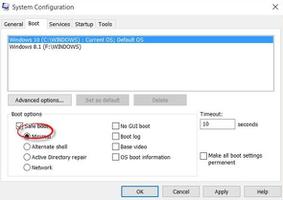[修复]“尝试复制文件时发生错误”Filmora安装
Filmora 是 Wondershare 开发的一系列视频创建和编辑应用程序。它是可以从互联网上下载的免费软件。安装通常涉及将代码(程序)从安装文件复制/生成到本地计算机上的新文件以便操作系统更容易访问、创建必要的目录、注册环境变量、提供单独的卸载程序等。在安装时Wondarshare Filmora,有时操作系统无法将文件映射到 IP 地址,用户在 Windows 10 中会遇到错误“尝试复制文件时发生错误:源文件已损坏”。用户可能已经完成安装损坏或使用了损坏的安装程序本身。
什么导致“尝试复制文件时发生错误”Filmora 安装错误?
当用户尝试在 Windows 10 上安装 Filmora 时,通常会出现此错误。由于此错误,软件的安装过程会卡住。在通过网络支持检查客户的输入后,我们总结了一份已报告的导致此问题的原因列表,如下所示:
- 主机文件:主机文件用于将主机名(换句话说是域)映射到 IP 地址。使用主机文件,您可以更改分配给给定域名的 IP 地址。如果主机文件被错误或恶意修改,将导致正在考虑的错误。
- 安装损坏:有时安装失败并不明显,无法引起注意。用户不会收到任何警告消息,但某些程序文件已损坏,这可能会导致多个错误。同样,如果 Filmora 安装失败,那么您很可能会遇到此错误。
- 临时文件:这些临时文件会降低系统的性能。通过删除那些不必要的临时文件,您可以增加磁盘空间和系统性能。磁盘清理实用程序将清理系统上不需要的文件。
- Internet 不稳定:用户必须具有稳定的 Internet 连接,因为某些安装程序在安装过程中包括在线更新。因此,如果您的互联网连接带宽较弱,您可能会遇到这个问题。
- 管理权限:拥有管理员权限,用户可以在没有管理监督的情况下下载、安装和执行未经批准的程序;配置系统设置,包括回滚安全更改和编辑注册表,这可能会导致操作系统不稳定和速度减慢;最后,查看和编辑计算机上的任何文件。
上述所有原因都是我们的技术研究人员进行全面在线研究的结果。现在让我们继续前进。![[修复]“尝试复制文件时发生错误”Filmora安装](/wp-content/uploads/new2024/02/20240207ioioio/31634154325_1.jpg)
先决条件:
在进入解决方案之前,我们的建议是通过这些简短但有前途的解决方法来帮助许多人上网。如果您仍然面临安装卡住问题,请跳至解决方案以解决此问题。讨论的解决方法如下:
- 禁用第三方软件:原因是防病毒软件难以确定您正在安装的程序是合法程序还是在您的 PC 存储系统中扎根的病毒。仅在安装新程序时禁用防病毒程序。
- 硬盘容量:在安装软件之前,请确保您的硬盘有足够的空间来容纳所需的安装文件。
- 管理员权限:要安装大多数程序,用户必须登录到 Windows 10 的管理帐户。某些程序不会在受限帐户中运行,因为它们会对 HDD 进行更改。要检查您的管理员权限,请打开控制面板并转到用户帐户。现在您将在右侧看到您当前登录的用户帐户显示。如果您的帐户具有管理员权限,您可以在您的帐户名下看到 Administrator 字样。
先决条件没有帮助?没问题!您的问题将通过以下任何解决方案得到解决:
解决方案 1:编辑主机文件
Hosts 文件是几乎所有计算机和操作系统都可以用来映射 IP 地址和域名之间的连接的文件。该文件是一个 ASCII 文本文件。它包含由空格分隔的 IP 地址,然后是域名。如原因中所述,如果主机文件以前以不适当的方式修改,您很可能会遇到此问题。撤消对主机文件所做的不当更改,解决了许多在线用户的问题。您可以通过执行以下步骤来执行此操作:
- 单击“开始”,搜索“记事本”,然后选择“以管理员身份运行”。这将打开具有管理员权限的 Windows 记事本应用程序。
- 单击文件>打开。这将打开一个文件资源管理器窗口,用于查找需要使用 Windows 记事本应用程序编辑的文件。
- 导航到C 盘> Windows > System32 > drivers > etc文件夹,因为 Host 文件位于 Windows 10 上的此目录中。完成后,您将在该文件夹中看到空白空间。要查看文件,请从此窗口左下角的下拉菜单中选择所有文件。选择主机文件并单击打开。这将在记事本中打开主机文件。
- 删除主机文件中的所有内容,复制粘贴下面给出的文本,然后同时按键盘上的Ctrl + S键保存文件。
127.0.0.1 本地主机
- 重新启动您的电脑。这将帮助 Windows 处理对系统主机文件所做的更改。
- 现在尝试从安装程序再次安装 Wondershare Filmora。
解决方案 2:删除主机文件
如果上述解决方案对您不起作用,那么很有可能您所做的更改由于某些任意原因而未保存。在这种情况下,可行的解决方案是删除系统主机文件。完成后,用户可以为 Windows 创建一个空文件,或者系统可能会在启动期间创建一个新文件。删除主机文件有助于连接远程用户,它可以根据您的需要更改您的开发服务器,它将以实际的 DNS 服务器为目标,并且会解锁恶意网站。据报道,对于许多在线用户来说,这是一个可行的解决方案。请按照以下步骤删除主机文件:
- 单击“开始”,在搜索栏中搜索“这台电脑”,然后打开。
- 将以下位置地址复制粘贴到地址栏中,然后按Enter 键。这会将您带到包含系统主机文件的文件夹。
C:\Windows\System32\Drivers\等
- 右键单击主机文件并选择删除。在确认对话框中单击是。这将删除系统的主机文件。
- 现在点击Start > Power > Restart重新启动窗口。这将帮助 Windows 处理对系统主机文件所做的更改。
- 现在尝试从安装程序再次安装 Wondershare Filmora。
解决方案 3:完全卸载并重新安装 Filmora
用户可能进行了损坏的安装或使用了损坏的安装程序本身。该程序必须先添加到注册表,然后才能正确安装到您的计算机上。目前,我们建议从控制面板中删除该程序。这是为了清除与该程序相关的所有内容,包括其剩余内容。这个解决方案被证明对许多在线用户有帮助。请按照以下步骤操作:
- 单击“开始”,搜索“控制面板”并将其打开。这将打开 Windows 控制面板,它是所有 Windows 设置的中心,即软件、硬件、个人、程序、个性化等。
- 在“程序”部分下选择“卸载程序” 。这会将您带到您的 PC 上所有已安装程序的列表。
- 找到Wondershare Filmora应用程序,右键单击它,然后选择卸载。这将开始从您的 PC 上卸载 Zoom 应用程序。该过程可能需要一些时间,因此请等到它完成。
- 按键盘上的Windows + R键打开“运行”对话框。键入%appdata%并单击确定。这会将您带到一个名为 AppData 的隐藏文件夹,其中存储了您 PC 上安装的不同应用程序的用户数据。
- 右键单击Wondershare 文件夹并选择删除。
- 关闭所有窗口,然后再次按键盘上的Windows + R键开始运行。键入%Programdata%并单击确定。这会将您带到一个名为 ProgramData 的隐藏文件夹,其中存储了与程序相关的设置或数据。
- 重复步骤 5。现在您终于从计算机上完全卸载了 Zoom。
- 从官方 Wondershare 下载网页下载 Zoom 安装程序的全新更新副本,然后安装它。
以上是 [修复]“尝试复制文件时发生错误”Filmora安装 的全部内容, 来源链接: www.tmjl8.com/smart/434618.html




![Windows重置期间所需的文件不受信任[修复]](/wp-content/uploads/thumbs2/2024/2/1304573_thumbnail.jpg)